Gerenciar acessibilidade
Os dispositivos iOS são compatíveis com muitos recursos de acessibilidade além dos listados abaixo. Para obter mais informações, consulte o site de suporte da Apple. Além disso, verifique as configurações de acessibilidade ao acessar a tela de configurações do dispositivo e tocar em Acessibilidade.
Ativar recursos visuais
Ler em luz baixa
É possível usar o recurso noturno do seu dispositivo para aprimorar a legibilidade em condições de baixa iluminação. Ler em baixa iluminação reduz a tensão ocular e aumenta a vida útil da sua bateria.
Para ativar o modo noturno:
Acesse a tela de configurações do seu dispositivo.
Toque em Exibição e brilho.
Toque em Night Shift.

Definir configurações. Dependendo da versão do SO, é possível agendar o modo Night Shift, ativar manualmente o recurso e controlar a matiz geral.
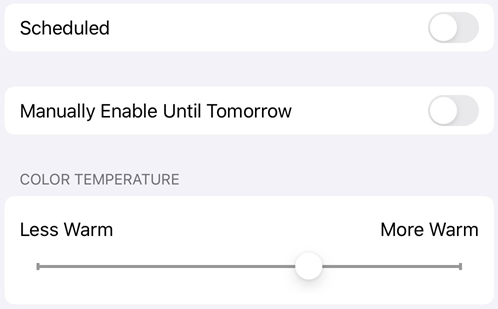
Brilho da tela
Defina o brilho do dispositivo para melhorar a leitura, conforme necessário.
Acesse a tela de configurações do seu dispositivo.
Toque em Exibição e brilho.
Definir o nível do brilho.
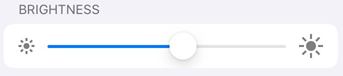
Inverter cores
Para inverter cores:
Toque em Configurações > Acessibilidade.
Toque em Tela e tamanho do texto.
Escolha uma:
Ative Inversão inteligente para inverter a maioria das cores, mas manter imagens, mídias e alguns aplicativos no estado original.
Ative Inversão clássica para inverter as cores da tela.
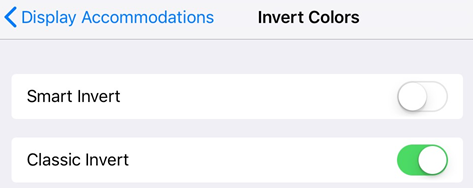
Observação
Além disso, é possível alterar o contraste, o tamanho do texto e outros recursos de exibição nesta tela.
Ative o Modo noturno
O iOS versão 13 e mais recente oferece compatibilidade com o modo escuro. A exibição em alto contraste do modo escuro pode melhorar a leitura em ambientes de luz baixa, além de aumentar o tempo de vida de bateria. Para alguns usuários, o modo escuro é um recurso de acessibilidade importante que mantêm a noção de cor e preserva a representação da imagem melhor que o recurso do modo noturno.
Acesse a tela de configurações do seu dispositivo.
Toque em Exibição e brilho.
Escolha o modo claro ou noturno.
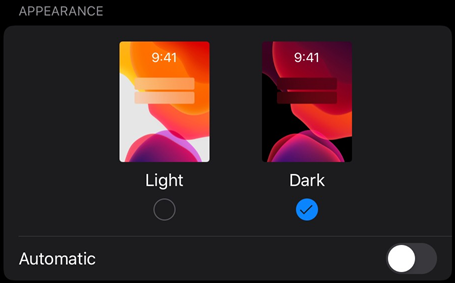
Ativar recursos de áudio
Usar VoiceOver
O aplicativo é compatível com o VoiceOver, um leitor de tela integrado do iOS. O VoiceOver permite que alguém com deficiência visual use gestos simples para ouvir conteúdo em PDF. Para ativar o VoiceOver:
Acesse a tela de configurações do seu dispositivo.
Toque em Acessibilidade.
Toque em VoiceOver e ative o recurso.
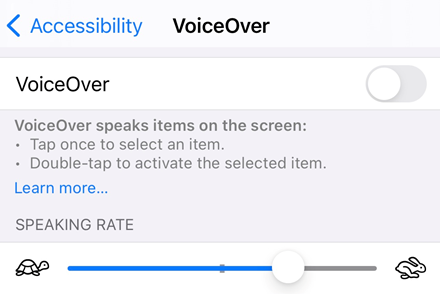
Usar recursos de gesto
O aplicativo é compatível com os gestos padrão do VoiceOver, conforme descrito na documentação da Apple.